Không còn phiền phức với cách tắt thông báo cập nhật iOS đơn giản
Bạn nên bỏ túi cách tắt thông báo cập nhật iOS, nếu như những thông báo này đang khiến quá trình trải nghiệm máy của bạn gặp nhiều phiền toái.
Không phải iFan nào cũng có nhu cầu cập nhật iOS, nhất là với những ai đã cảm thấy hài lòng với phiên bản iOS hiện tại. Do vậy, việc iPhone hay iPad liên tục xuất hiện những thông báo cập nhật phần mềm sẽ khiến nhiều cảm thấy khó chịu. Bạn cũng rơi vào trường hợp này? Chỉ cần tham khảo và áp dụng một vài thủ thuật được hướng dẫn sau đây, bạn sẽ giải quyết được những khó chịu mình gặp phải chỉ trong vòng 1 nốt nhạc.
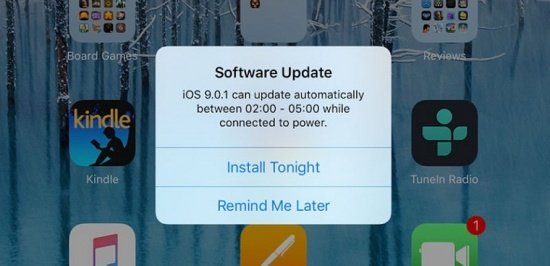
Cách tắt thông báo cập nhật iOS trong nháy mắt
Theo mặc định, mỗi khi có phiên bản iOS mới được phát hành, thiết bị của bạn sẽ tự động tải về và cập nhật. Đây là điều khiến nhiều tín đồ nhà Táo cảm thấy không hài lòng. Bởi đôi khi, phiên bản iOS mới không thật sự tương thích với iPhone/iPad, khiến máy bị hao pin, hoạt động chậm hoặc xuất hiện nhiều sự cố phiền toái khác.
Để tắt thông báo cập nhật iOS, bạn chỉ cần thực hiện một vài bước đơn giản như sau:
Bước 1: Bạn vào Cài đặt (Settings) và chọn Cài đặt chung (General).
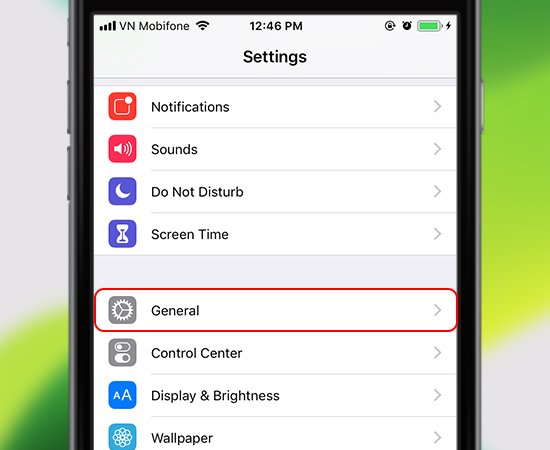
Bước 2: Bạn vào Cập nhật phần mềm (Software Update).
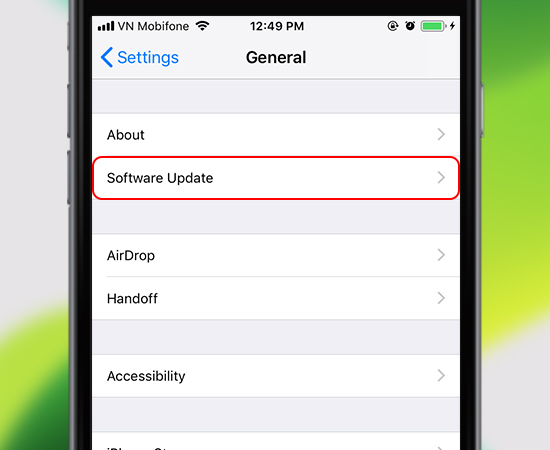
Bước 3: Cuối cùng, bạn chọn Tự động cập nhật (Automatic Updates) và tắt bỏ mục này đi là được.
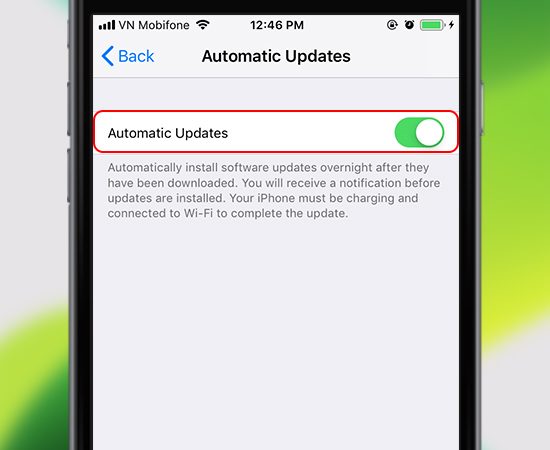
Ngoài ra, nếu bạn không muốn tự động cập nhật ứng dụng, bạn cũng có thể làm theo các bước bên dưới:
Bước 1: Bạn vào ứng dụng Cài đặt (Settings) quen thuộc. Tại đây, bạn chọn iTunes & App Store.
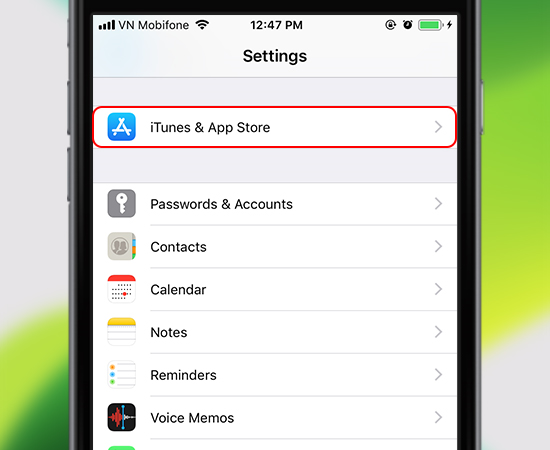
Bước 2: Tiếp đến, bạn chỉ cần tắt bỏ tất cả mục Tự động tải về (Automatic Downloads) là xong.
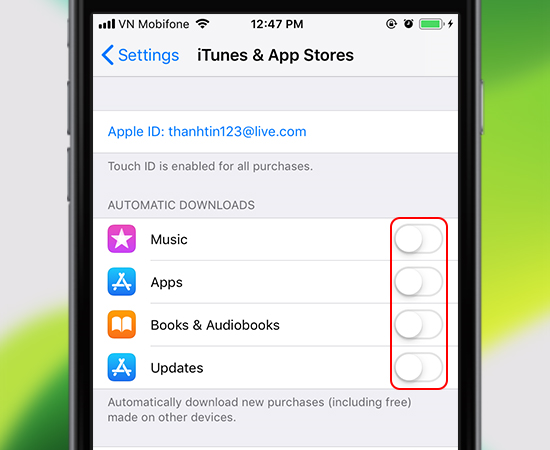
Như vậy, để tắt cập nhật iOS, bạn không cần bỏ ra quá nhiều thời gian. Hy vọng với những hướng dẫn trên đây, những phút giây trải nghiệm máy của bạn sẽ thêm thoải mái và trọn vẹn.
Chúc các bạn thành công.
Xem thêm:
